

win10 に net35 をオフラインでインストールする方法:
最初のステップは、Windows Updateを開くことです
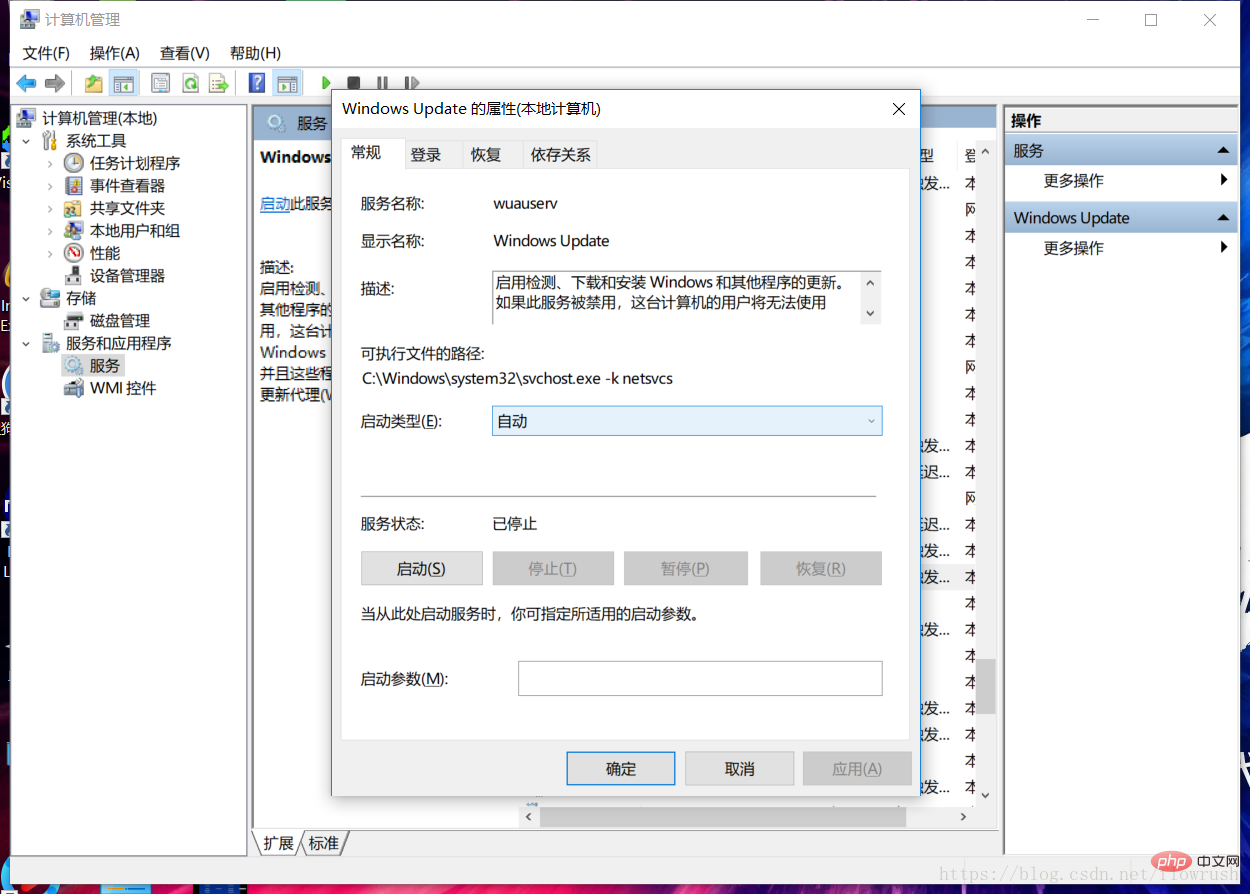 そして次に、ダウンロードしたシステムである Win10 ISO ファイルを右クリックし、[マウント] を選択します。図に示すように、
そして次に、ダウンロードしたシステムである Win10 ISO ファイルを右クリックし、[マウント] を選択します。図に示すように、
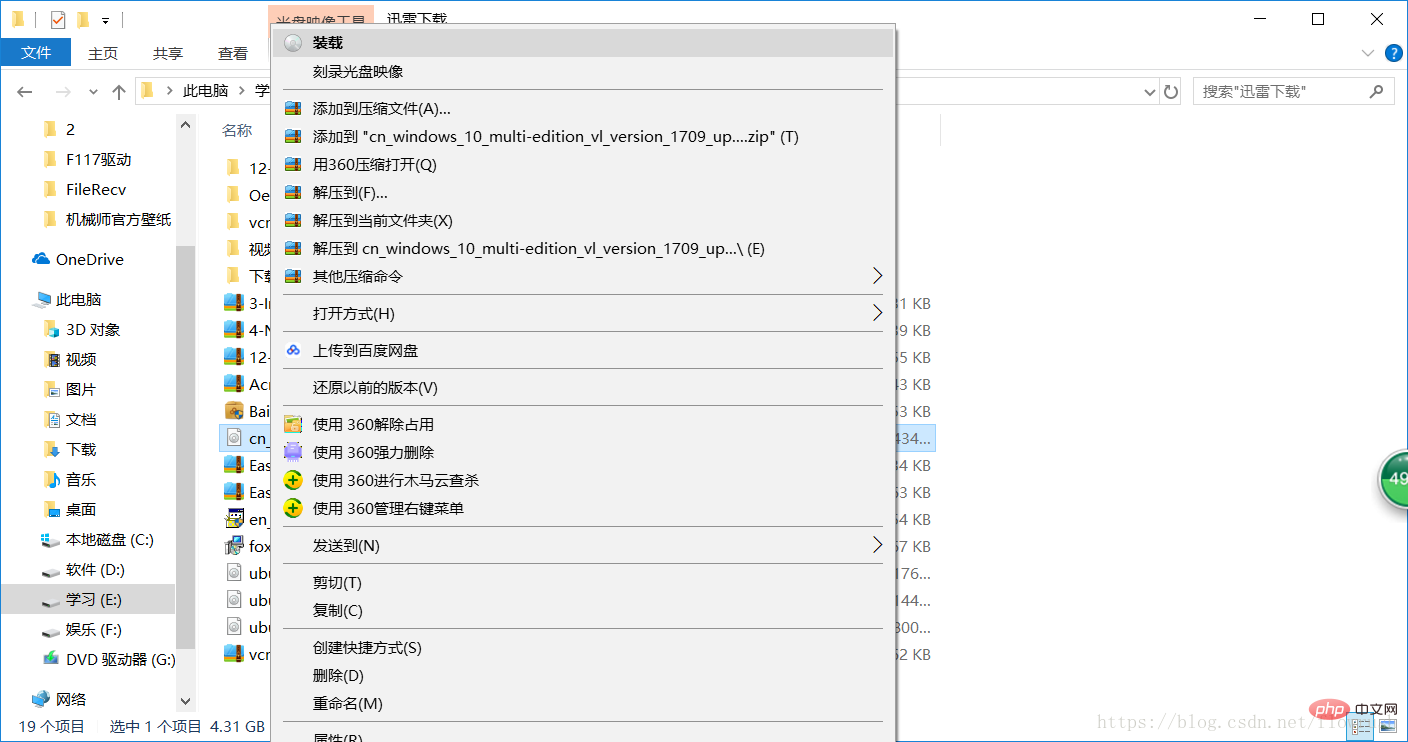 この時点ではもう 1 つのドライブ文字があります。私のドライブは G ドライブです。
この時点ではもう 1 つのドライブ文字があります。私のドライブは G ドライブです。
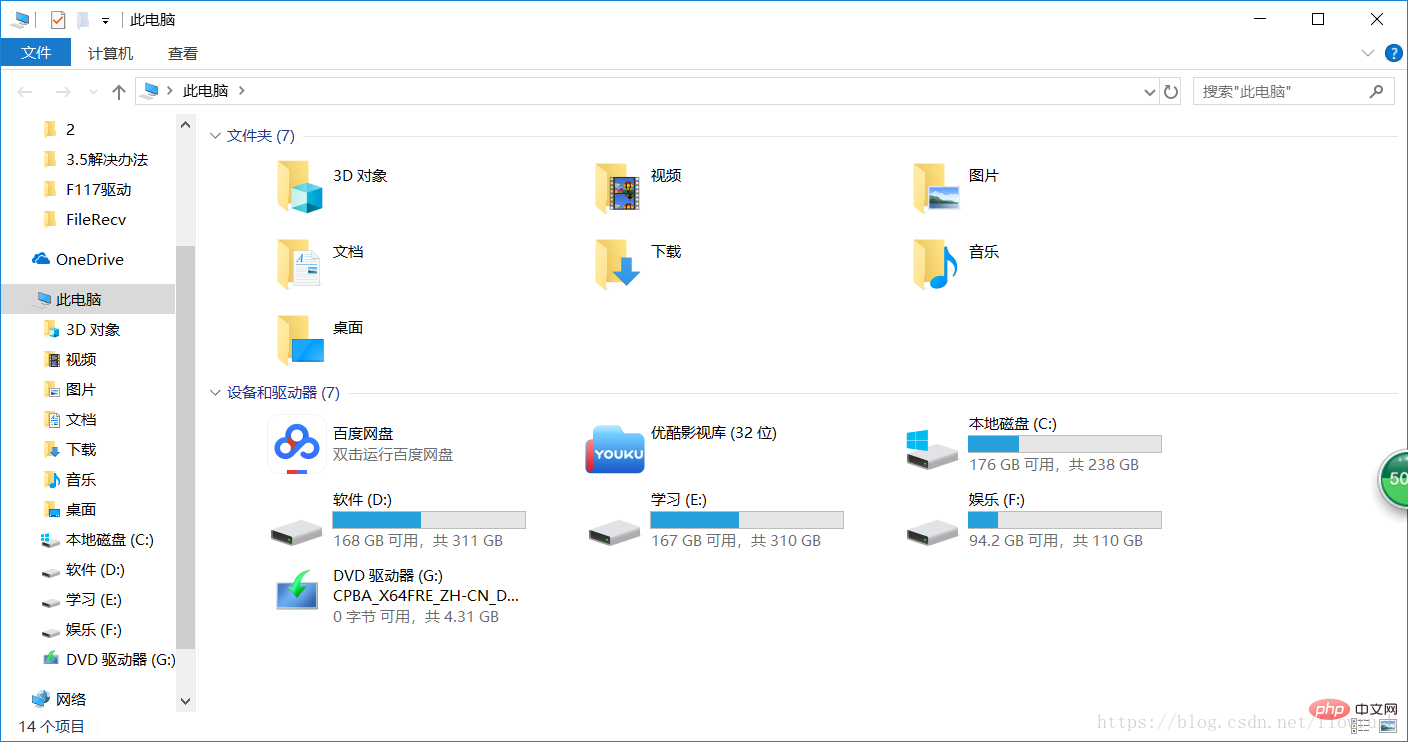
コマンド プロンプトを次のように実行します。管理者
dism.exe /online /enable-feature /featurename:netfx3 /Source:G:\sources\sxs
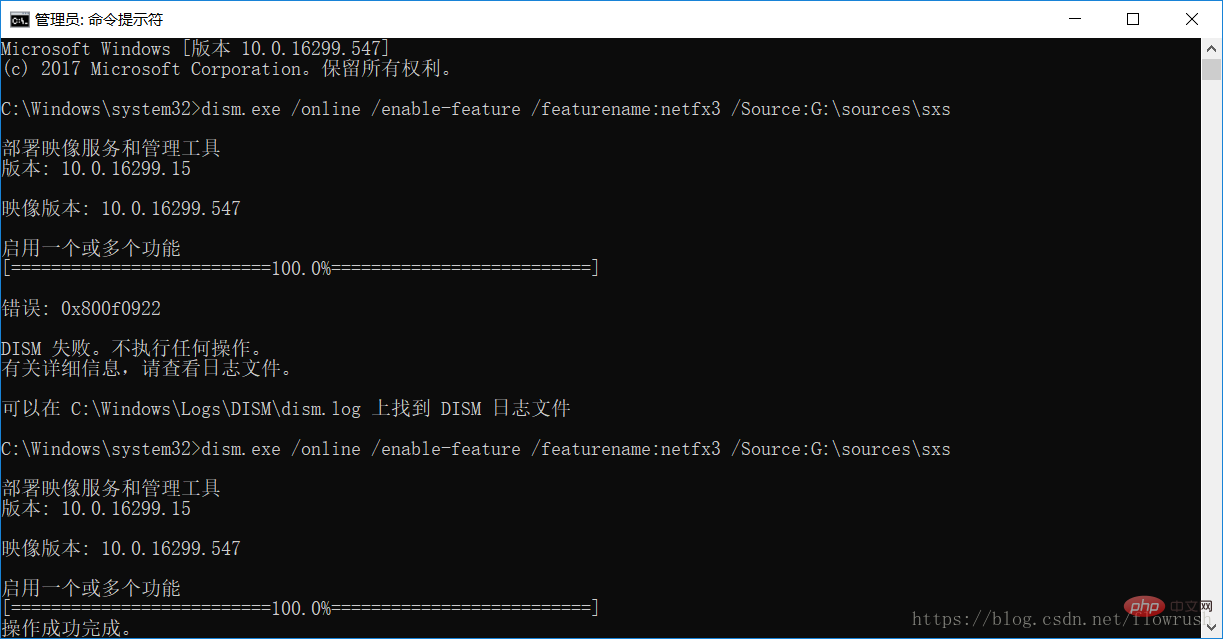
##解決策は次のとおりです。
Change 4.7 チェックを外してコマンドを入力します。インストール後、4.7 にチェックを入れて Windows Update を閉じます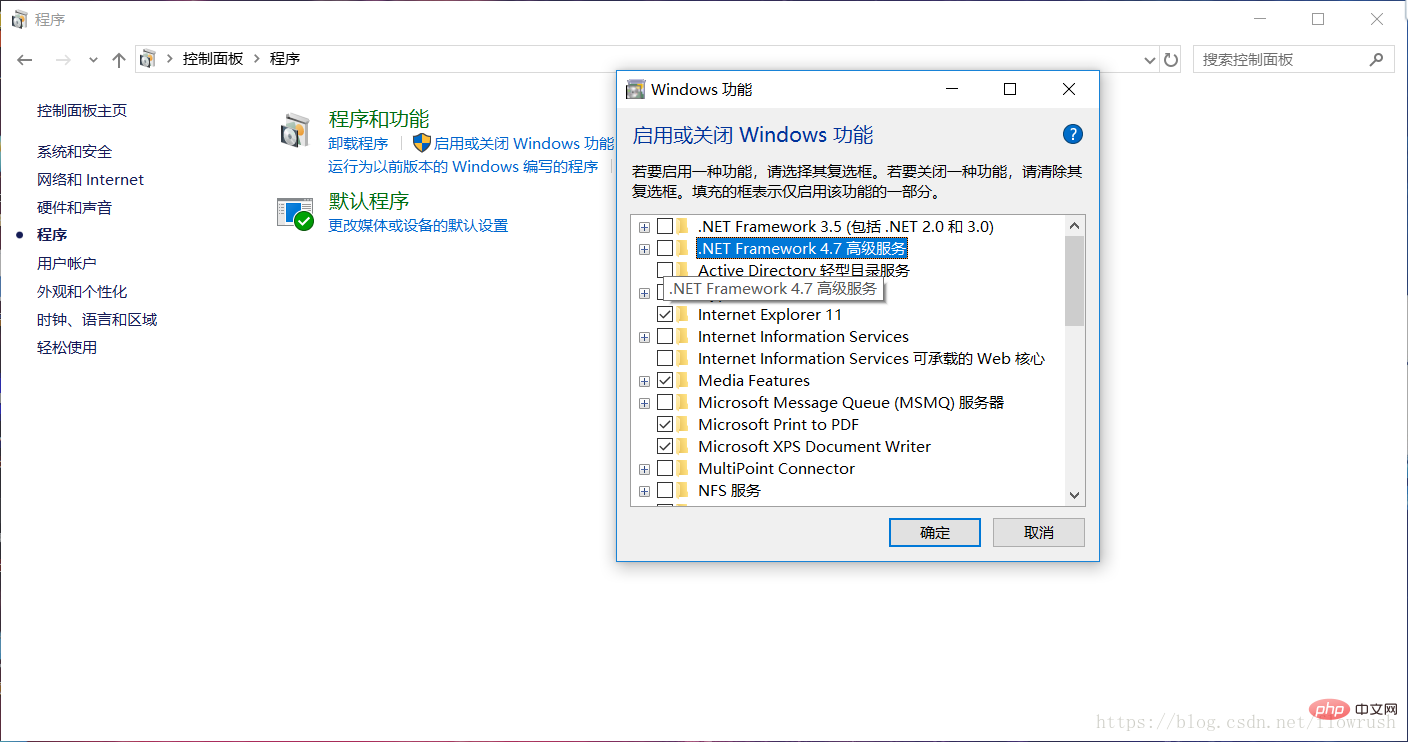
C#.Net チュートリアルに関連する技術的な記事については、こちらをご覧ください。
以上がwin10にnet35をオフラインでインストールする方法の詳細内容です。詳細については、PHP 中国語 Web サイトの他の関連記事を参照してください。


